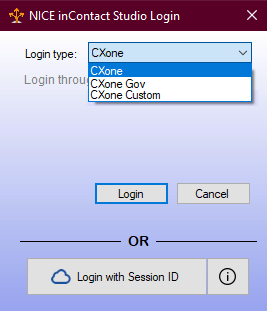Esta página é para o Desktop Studio. Você pode saber mais sobre o acesso ao Studio na página da ajuda Primeiros passos no Studio.
Permissões necessárias: pelo menos uma das seguintes: ACD > Studio > Scripts >
O Studio oferece vários métodos de login. Nem todos esses métodos estão disponíveis para todos os usuários. Se não souber qual tipo de login usar, entre em contato com o departamento de TI da sua organização ou com seu Representante de contas.
O Studio lembra de você e o(a) mantém conectado(a) mesmo depois de fechar o aplicativo. Caso queira fazer logout, selecione a opção File > Logout & Exit . Se for um usuário do FedRAMP, você será desconectado automaticamente do Studio após 15 minutos de inatividade.
Tipo de login: CXone Mpower
- Clique duas vezes no atalho do Studio para abrir a janela Login Studio.
- Selecione CXone como Login Type e clique em Login. Seu navegador padrão abre na página de login do CXone Mpower.
- Insira seu CXone Mpower Username e clique em Next.
- Digite sua Password e seu MFA Token, se for necessário.
- Clique em Sign In. O Studio é aberto.
Tipo de login: CXone Mpower Gov
Esta opção de login é apenas para usuários do FedRAMP. O Studio desconecta automaticamente os usuários do FedRAMP após 15 minutos de inatividade.
- Clique duas vezes no atalho do Studio para abrir a janela Login Studio.
- Selecione CXone Gov como Login Type e clique em Login. Seu navegador padrão abre na página de login do CXone Mpower.
- Insira seu CXone Mpower Username e clique em Next.
- Digite sua Password e seu MFA Token, se for necessário.
- Clique em Sign In. O Studio é aberto.
Tipo de login: CXone Mpower personalizado
- Clique duas vezes no atalho do Studio para abrir a janela Login Studio.
- Selecione CXone Custom como o Login Type.
-
Insira um Hostname válido.
 Saiba mais sobre nomes de host.
Saiba mais sobre nomes de host.
Hostname (nome de host) Detalhes cxone.niceincontact.com Use esse nome de host se você for um cliente NiCE usando CXone Mpower ou se precisar acessar um ambiente de cliente externo. cxone-gov.niceincontact.com Use esse nome de host se você for um cliente NiCE do FedRAMP usando CXone Mpower. Outra Use um nome de host diferente se instruído pelo seu administrador do CXone Mpower. - Clique em Login.
- Insira seu CXone Mpower Username e clique em Next.
- Digite sua Password e seu MFA Token, se for necessário.
- Clique em Sign In. O Studio abre.
Faça login com o ID da sessão
- No CXone Mpower, clique no seletor de aplicativos
 e selecioneStudio Authentication.
e selecioneStudio Authentication. - Clique em OK na mensagem notificando que um ID de sessão será copiado para sua área de transferência.
- Duplo clique no atalho Studio para abrir a janela Login Studio.
- Clique em Login with Session ID. O Studio é aberto.